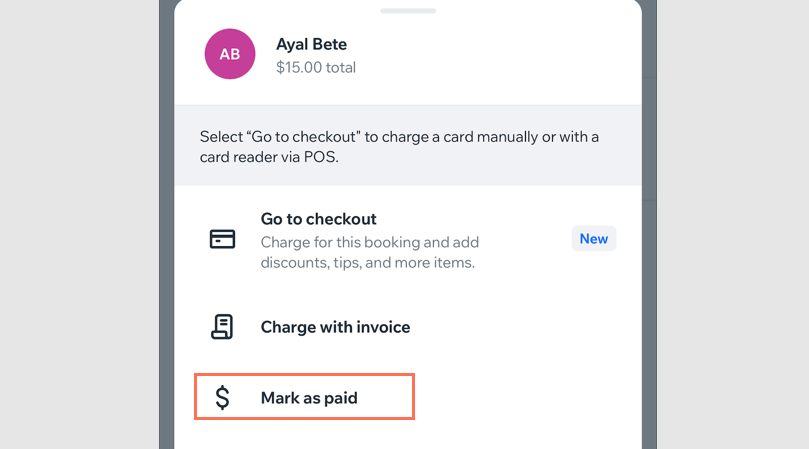Wix Bookings: Eine Session in der Wix App als „Bezahlt“ markieren
2 min
In diesem Artikel
- Einen Termin als „bezahlt“ markieren
- Die Klassen- oder Kurssession eines Teilnehmers als „bezahlt“ markieren
Du kannst deine Einträge aktualisieren, sobald du die Zahlung für einen Kunden über die Admin -App von Wix erhalten hast. Suchen Sie einfach den Termin oder die Klassensession und ändern Sie den Status zu „Bezahlt".
Tipp:
Wenn dein Kunde einen oder mehrere deiner Mitgliedschaften oder Pakete erworben hat, kannst du die Session als durch den entsprechenden Plan bezahlt anrechnen.
Einen Termin als „bezahlt“ markieren
Wenn deine Kunden nach ihren Sessions lieber bar bezahlen möchten, kannst du den Termin sofort über den Buchungskalender in der Wix App als bezahlt markieren.
Um einen Termin als „bezahlt“ zu markieren:
- Öffne deine Website in der Wix App.
- Tippe unten auf Verwalten
 .
. - Tippe auf Buchungskalender.
- Tippe auf den entsprechenden Termin.
- Tippe unten auf dem Bildschirm auf Zahlung erfassen.
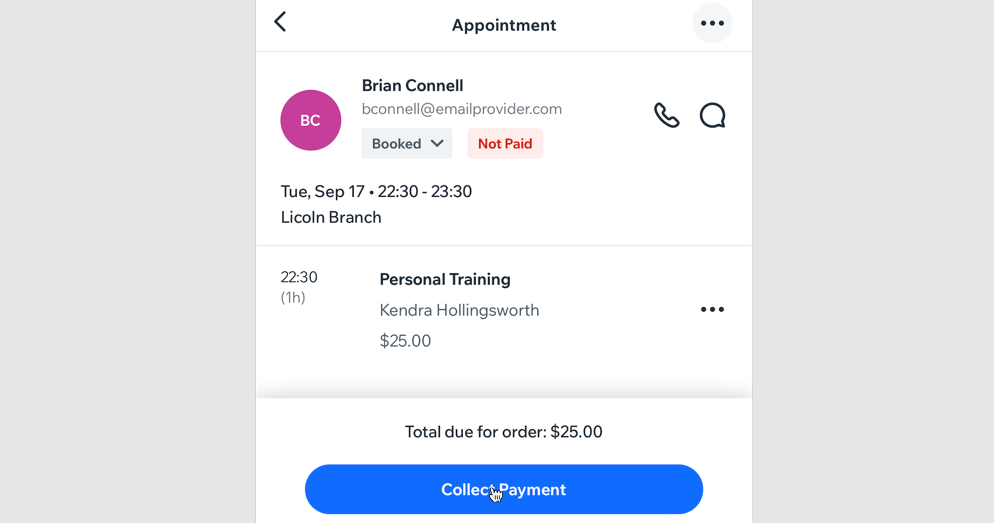
- Tippe auf Als „Bezahlt“ markieren.
Hinweis: Diese Aktion kann nicht rückgängig gemacht werden.
Die Klassen- oder Kurssession eines Teilnehmers als „bezahlt“ markieren
Wenn Teilnehmer deiner Klassen- oder Kurssessions es bevorzugen, am Ende der Session bar zu bezahlen, kannst du ihre Session manuell über den Buchungskalender in der App Wix als bezahlt markieren.
Um die Klassensession eines Teilnehmers als „bezahlt“ zu markieren:
- Öffne deine Website in der Wix App.
- Tippe unten auf Verwalten
 .
. - Tippe auf Buchungskalender.
- Tippe auf die entsprechende Klassen- oder Kurs-Session.
- Tippe auf Teilnehmer verwalten.
- Tippe neben dem entsprechenden Teilnehmer auf das Symbol für Weitere Aktionen
 .
. - Tippe auf Als „Bezahlt“ markieren.
Hinweis: Diese Aktion kann nicht rückgängig gemacht werden.